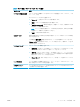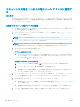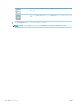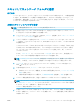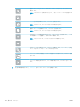HP Color LaserJet Enterprise MFP M681, M682 --User's Guide
スキャンして
USB フラッシュ ドライブに保存
はじめに
このプリンタでは、ファイルをスキャンして
USB フラッシュ ドライブに保存することができます。こ
の機能を使用する前に、
HP 内蔵 Web サーバを使用して機能を有効にし、設定してください。
文書をスキャンして
USB フラッシュ ドライブに保存
注記:この機能を使用するには、サインインが必要な場合があります。
1
. 文書を下向きにしてスキャナのガラス面に置くか、文書を上に向けて文書フィーダにセットして
から文書サイズに合わせて用紙ガイドを調整します。
2
.
USB
フラッシュ ドライブをプリンタのコントロール パネル付近の USB ポートに挿入します。
3. プリンタのコントロール パネルのホーム画面で、スキャン を選択し、次に スキャンして USB ド
ライブに保存
を選択します。
4
.
名前を付けて保存
リストから、フラッシュ ドライブを選択します。ファイルを USB フラッシュ
ドライブのルートまたは既存のフォルダに保存します。
5
.
ファイル名
テキスト フィールドをタッチしてキーボードを開き、ファイルの名前を入力し、
Enter
ボタンをタッチします。
6
. 文書の設定を行うには、オプション ボタンをタッチします。たとえば、
●
作成するファイル タイプ、解像度、および出力品質を指定するには、
ファイル タイプと解
像度 を指定します。
●
原稿が両面に印刷されている場合は、
片面原稿/両面原稿 を選択し、両面 を選択します。
7. プレビュー機能を使用する前に、黄色い三角形のマークが付いたオプションを設定します。
注記:これらのオプションは、プレビュー スキャン後、メインの オプション リストから削除さ
れ、事前スキャン オプション リストにまとめられます。これらのオプションのいずれかを変更
するには、プレビューを破棄して、最初からやり直します。
プレビュー機能の使用はオプションです。
8. 文書をプレビューするには、画面の右ペインをタッチします。プレビュー画面で、画面右側にあ
るボタンを使用して、プレビュー オプションを調整したり、ページを順序変更、回転、挿入また
は削除したりします。
1
ページ表示とサムネイル表示を切り替えるには、これらのボタンを使用しま
す。サムネイル表示では、1 ページ表示よりも多くのオプションを使用できま
す。
JAWW スキャンして USB フラッシュ ドライブに保存
143